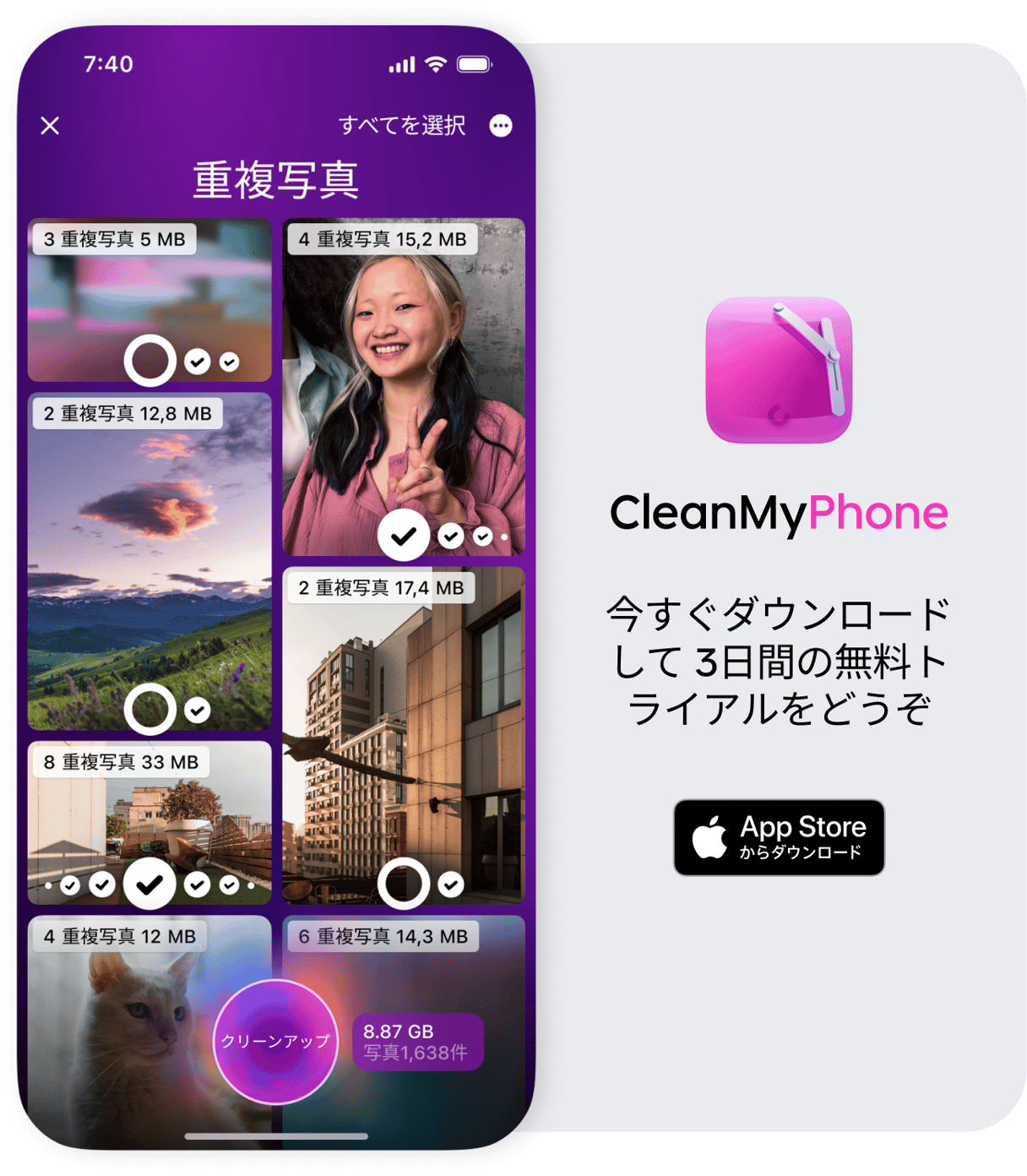iPhoneストレージがすぐいっぱいになる原因と、空き容量を増やす具体的な方法
2 分で読む

山口ヨシカズ
ITライター&編集者。ITエンジニア。猫が好き。

はじめに
Macが現代で最も強力なコンピューターであることに疑う余地はありません。しかしながら、適切なメンテナンスを行わないと、不要データやバグによってMacが遅くなったり、応答しなくなるリスクがあります。
CleanMyMac の無料トライアルを開始して、Macのクリーンアップを徹底的に行い、パフォーマンスを改善しましょう。これは、マシンの整理や最適化、そしてセキュリティ対策など、どのような問題が起きてもmacOSのスムーズな体験を実現できるようにしてくれるものです。
この機能はCleanMyMac Plusプランで利用できます。
iPhoneのストレージ問題は多くのユーザーにとって頭の痛い問題です。この記事では、なぜストレージがすぐにいっぱいになるのか、そしてその対策について詳しく解説していきます。ストレージの空き容量を増やす方法から、管理を効率化するツールまで、あなたのiPhoneをスムーズに使い続けるための秘訣をご紹介します。
なぜiPhoneのストレージがすぐにいっぱいになるのか?
iPhoneのストレージがすぐにいっぱいになるのは、システムデータが多すぎること、または急に増えたり、アプリのキャッシュ蓄積、高解像度の写真やビデオが占める大きな容量によるものです。特に、頻繁にアップデートされるアプリやOSは、システムデータの拡大を引き起こします。
システムジャンクや一時ファイルの影響
iPhoneのシステムデータが急に増えたり、多すぎる主な理由は、iOSの基本的な機能やプリインストールされたアプリ、そして定期的なソフトウェアアップデートによるものです。
iOSは、ユーザーが快適にデバイスを利用できるように、様々なシステムファイルや一時ファイルを生成し、これらがストレージを占めることになります。
また、セキュリティを保つためのアップデートや、新機能の追加など、ソフトウェアのアップデート時にも追加データがダウンロードされます。
これらのデータは、システムの安定性やセキュリティ維持には不可欠ですが、ユーザーにとっては直接的な利用価値が見えにくいため、ストレージの圧迫と感じられることがあります。
さらに、デバイスの動作を最適化するためのキャッシュデータも時間とともに蓄積され、これがストレージ容量を圧迫する要因となっています。
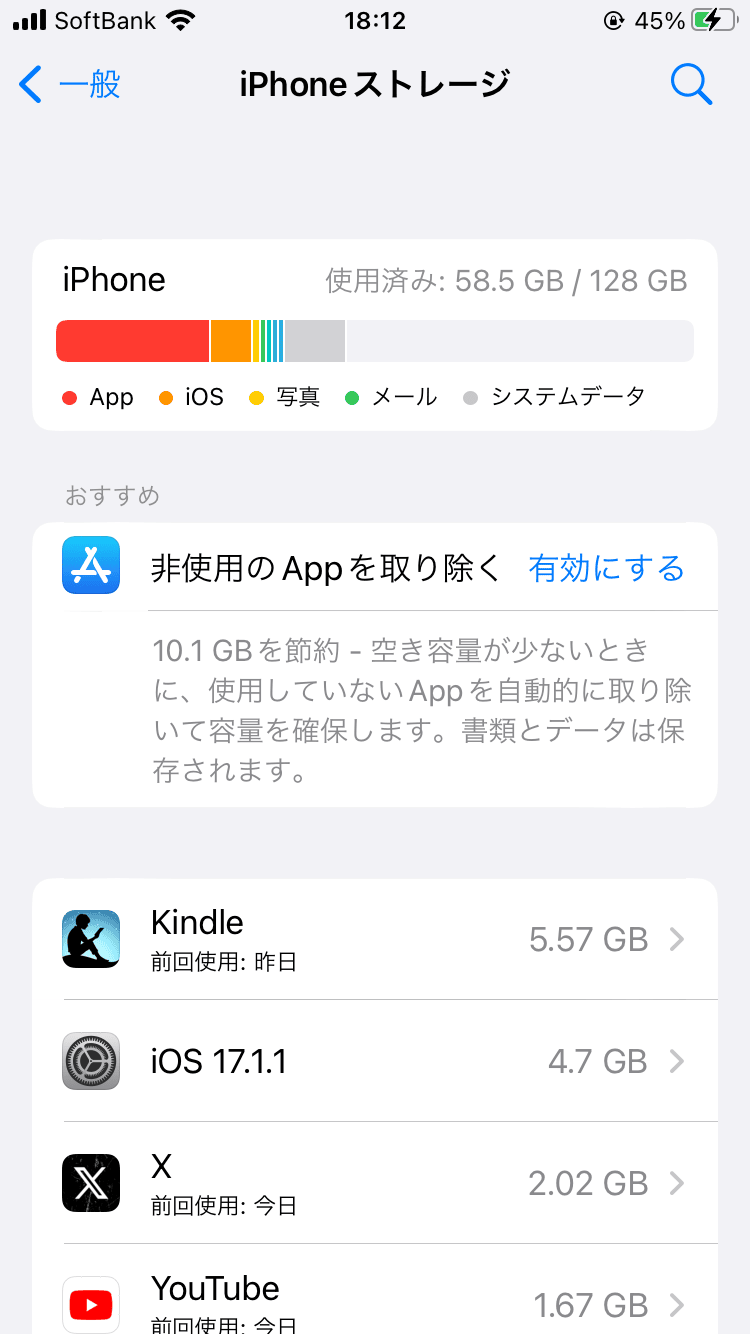
空き容量を増やす方法
十分な空き容量があると思っていても、アップデート中にさらに容量が必要になることがあります。不要なアプリや写真、動画を削除して、できるだけ多くの空き容量を確保しましょう。
不要な写真を整理する際におすすめなのが、専用のクリーナーアプリです。自分で一枚ずつ写真や動画を見つけ出すこともできますが、クリーナーアプリを使うことで、作業効率が格段に向上します。
おすすめのアプリはCleanMy®Phoneです。重複写真、ブレた写真、類似写真、スクリーンショットなど、データの整理や削除が簡単にできるようになります。独自のAIを搭載した賢さで、削除対象となりえる写真やデータを見つけ出すだけでなく、類似写真ばかり残していることさえも見抜いて削除の提案をしてくれるのです。その結果、写真や動画の整理にかかる時間を節約できます。
iPhoneの空き容量を確保するヒントについては、こちらの記事も参考にしてください。
CleanMy®Phoneは、データのセキュリティやプライバシーを損なうことがないよう配慮がされているため、安全です。写真を改ざんしたり、勝手に写真を削除したりすることはありません。万が一誤って写真や動画を削除した場合も備えて、一定の復元できる時間も設けています。3日間の無料ダウンロードをぜひお試しください。
写真やビデオの高解像度化に伴う影響
iPhoneのストレージ容量が不足する一因として、写真やビデオの高解像度化が挙げられます。
最近のiPhoneは、高品質なカメラを搭載しており、それに伴い撮影される写真やビデオのファイルサイズも大きくなっています。
特に4Kビデオやスローモーション撮影は、非常に多くのストレージを消費します。例えば、1分間の4Kビデオは数百メガバイトの容量を占めることがあります。これらの大容量ファイルが蓄積することで、iPhoneのストレージはあっという間にいっぱいになってしまうのです。
さらに、高解像度の写真を多く撮影するユーザーは、容量不足に直面する可能性が高くなります。ストレージの管理には注意が必要で、定期的なバックアップや不要なファイルの削除が重要となります。
iPhoneのシステムデータを減らす方法は?
iPhoneのストレージ不足に直面したとき、多くのユーザーが困惑しますが、実は解決策はいくつか存在します。
- 写真屋ビデオをクラウドにバックアップ
- データバックアップ後にiPhoneをリセット
- アプリのキャッシュをクリア
これらの手順を定期的に実行することで、iPhoneのシステムデータを減らし、常に快適に使用することが可能になります。
iPhoneをリセット
iPhoneのシステムデータを減らす最も確実な方法は、iPhoneをリセットすることです。そのためには以下のようにします。
- iCloudやiTunesなどを使ってiPhoneをバックアップする
- 「設定>一般>転送またはiPhoneをリセット」を選択し「すべてのコンテンツと設定を消去」をタップします。
この操作を行うとiPhoneの中のデータが丸ごと削除され、初期化されます。
また、定期的に不要なアプリを削除したり、アプリ内の不要なファイルやデータをクリアすることも、ストレージ管理には欠かせません。
効率的なストレージ管理のためには、これらの手順を定期的に行い、常に最適なストレージ状態を保つことが大切です。
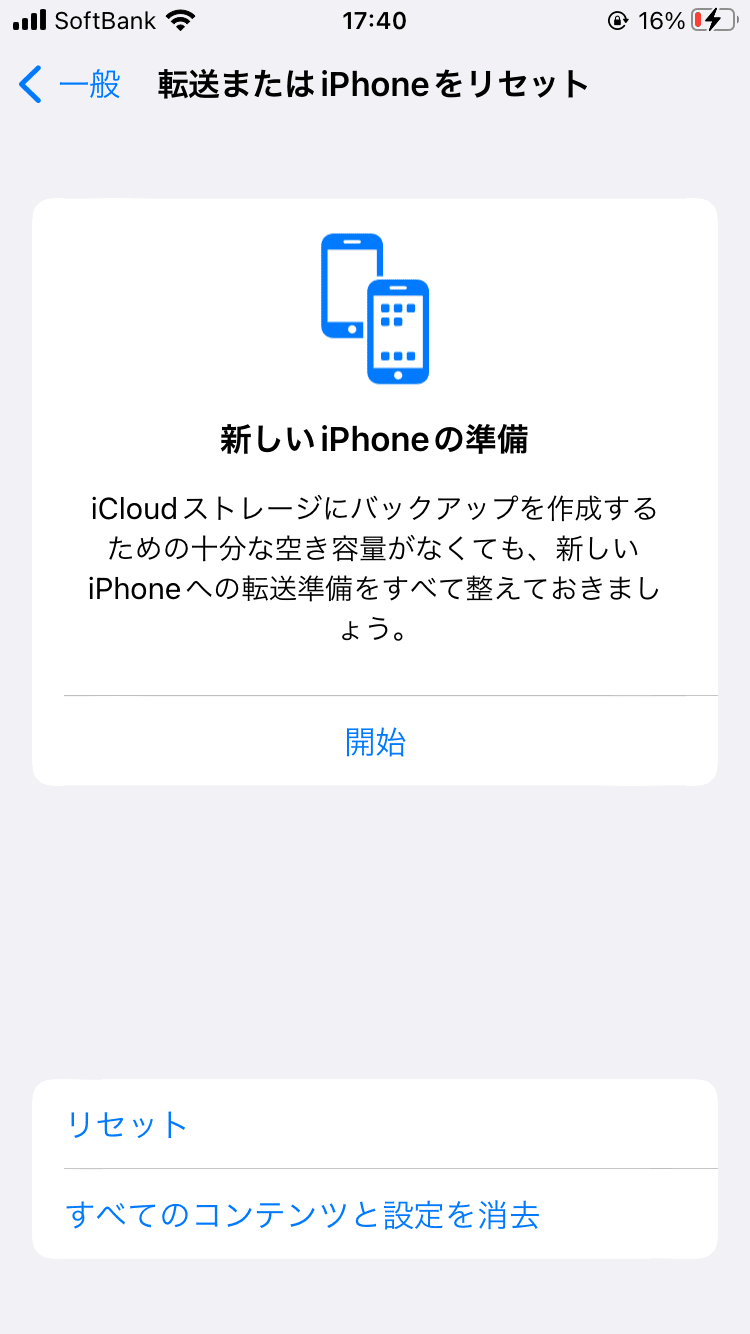
アプリのキャッシュをクリア
アプリのキャッシュもiPhoneのストレージを圧迫します。定期的にクリアしましょう。
キャッシュをクリアするには、以下のようにします。
- 「設定>一般>iPhoneストレージ」をタップします。
- 下部にあるアプリの一覧からキャッシュをクリアしたいアプリを選びます。
- 「Appを取り除く」という項目がある場合これを選択します。
- アプリが削除されるので、AppStoreから同じアプリをインストールします。
この場合、アプリは削除されますが、関連データは保持されるため、再インストール時にデータを復元できます。
しかし、すべてのアプリに「Appを取り除く」があるわけではありません。その場合は「Appを削除」を選び、データも完全に削除した上で再インストールする必要があります。
写真やビデオをクラウドにバックアップ
iPhoneの写真やビデオをクラウドにバックアップすることは、ストレージ節約の有効な手段です。
まず、iCloudを活用しましょう。
- 「設定>自分の名前(アカウント名)>iCloud」を選びます。
- 「写真」をタップして「このiPhoneを同期」をオンにします。
- 下にある「iPhoneのストレージを最適化」もオンにします。
これで、写真がiCloudに自動でアップロードされ、端末の容量は節約されるようになります。デバイスのストレージを圧迫することなく、大切な思い出を安全に保管できるのです。
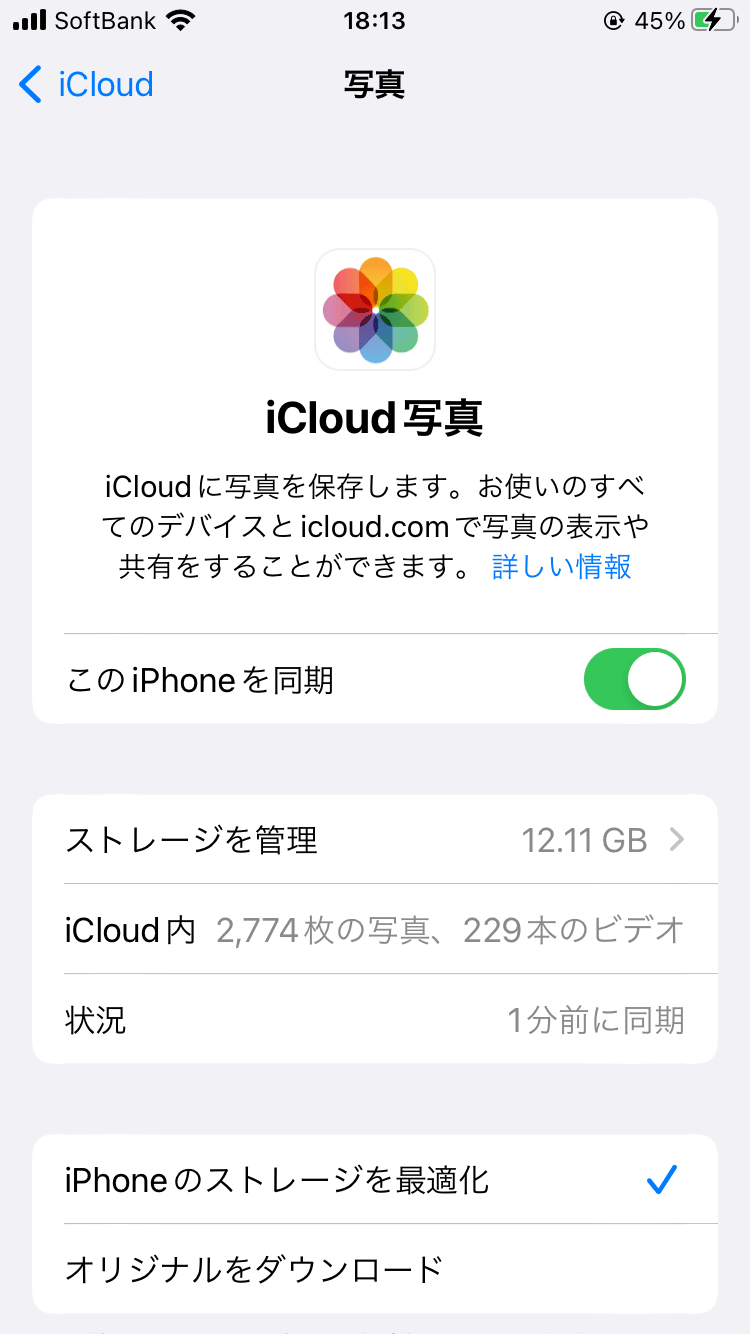
まとめ
iPhoneのストレージ管理は日常的に行うことが重要です。iPhoneのリセット、アプリキャッシュのクリア、写真やビデオのクラウドバックアップなどを活用することで、常に快適なスマートフォンライフを送ることができます。